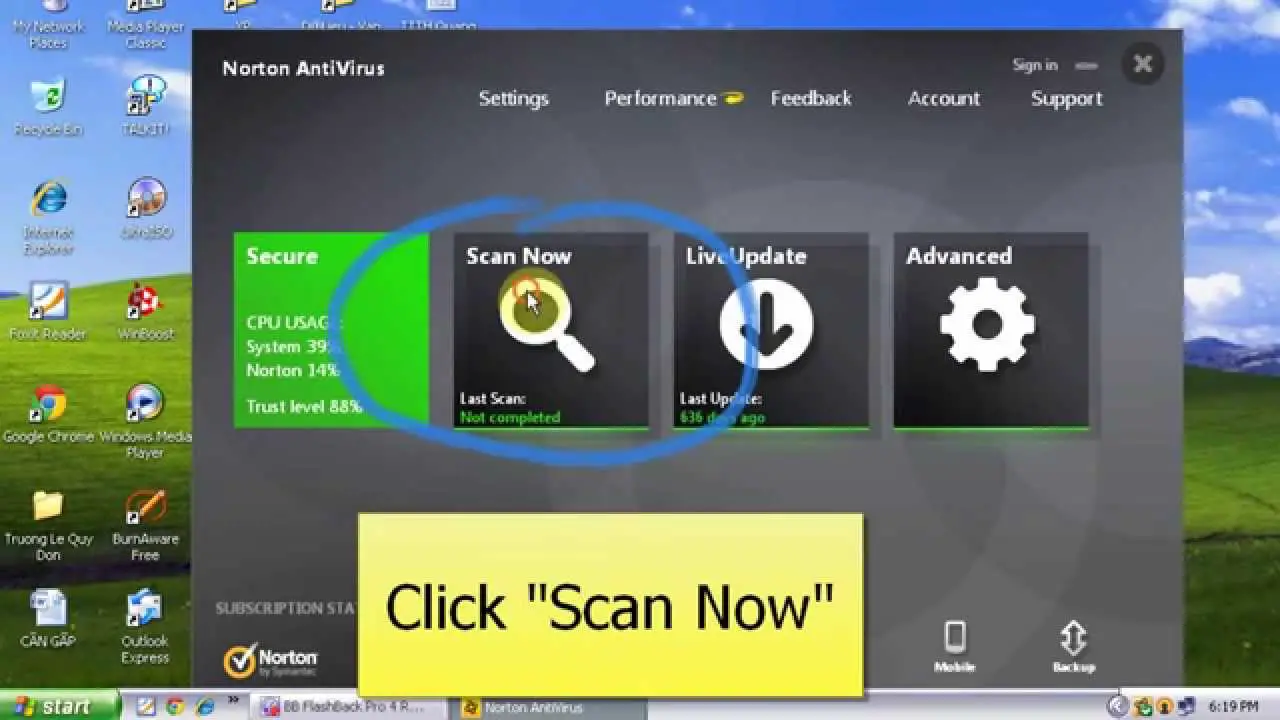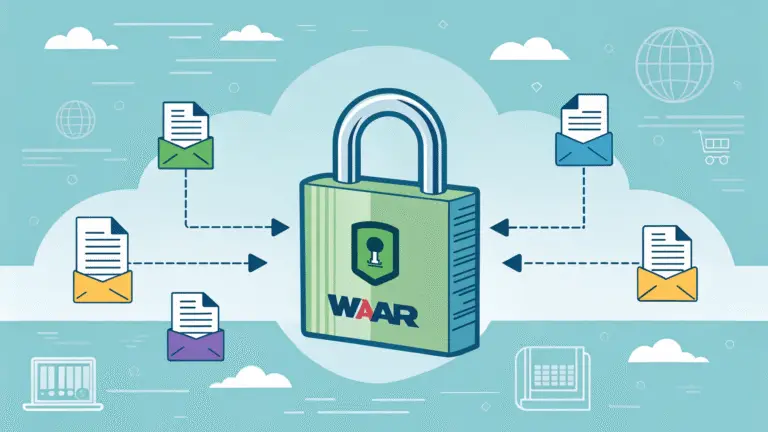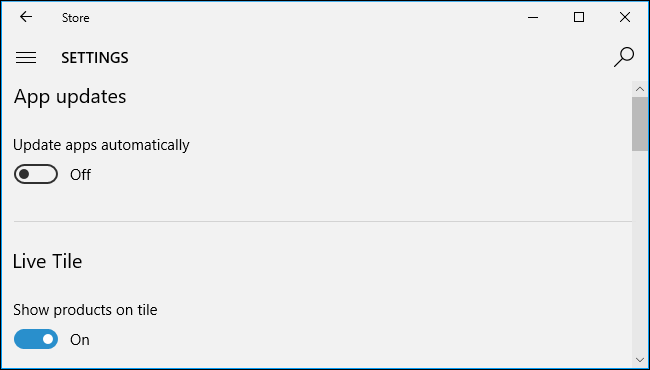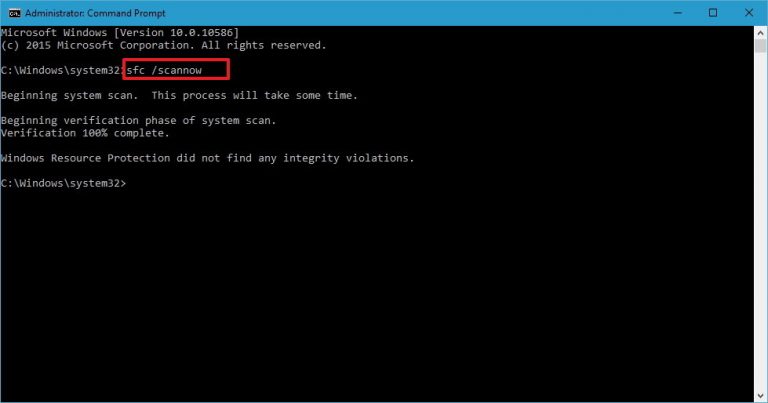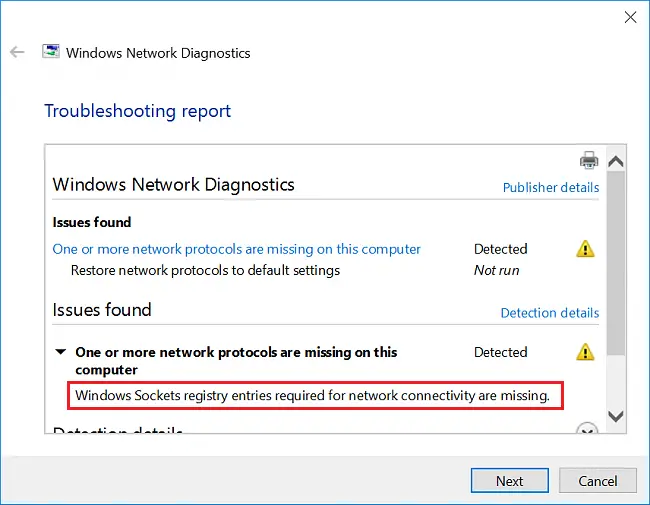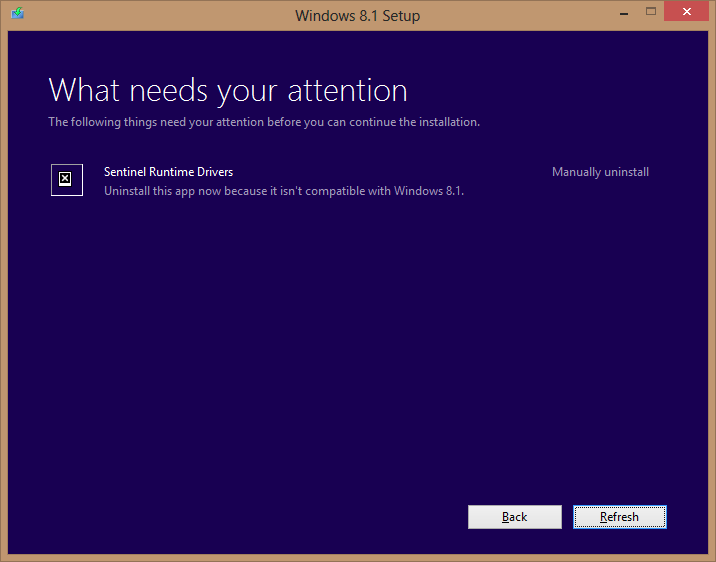修復Tiworker.exe CPU使用率過高的問題[5種方法]
Windows是計算機愛好者中最可靠的平台。如果您使用Windows,或者甚至使用過一次Windows,您都可以輕鬆地理解為什麼會這樣。但是,有時Windows用戶也很難在Windows上獲得信任。這種狀況是由煩人的錯誤和問題引起的。然後,解決該問題變得至關重要。如果您是尋找解決方案的人,那麼很高興您來對地方了。在這篇文章中,我們將討論一個這樣的問題。在CPU佔用率過高造成Tiworker.exe。此外,我將解釋什麼是Tiworker.exe及其作用。

什麼是Tiworker.exe?
基本上,TiWorker.exe(Windows模塊安裝程序工作者)是鏈接到Windows Update Service的進程。這是Microsoft Windows中的系統過程,負責安裝新模塊和更新。TiWorker是Windows Update服務的一個非常重要的過程,它在每次打開計算機電源時從Windows啟動開始。在正常情況下,TiWorker.exe在後台運行,而係統將檢查新更新並在更新完成後釋放系統資源。

許多用戶懷疑Tiworker.exe是否是病毒。這個問題的答案是否定的。Tiworker不是病毒。但是,有時惡意軟件或病毒可能會以相同的名稱進入您的計算機並偽裝自己。為確保Tiworker.exe在您的PC中沒有惡意,請確保其位於C:WindowsWinSxS中。
什麼是Tiworker.exe CPU使用率過高的問題?
Tiworker.exe是有能力使用您的CPU並在磁盤上產生高負載。通常,CPU使用率在30 %到50%之間變化。但是,在某些情況下,TiWorker最多可以加載100%的CPU 。它會增加而不會警告這將導致系統性能下降。

Tiworker如此高的CPU使用率會導致一些問題,例如係統發熱,電池排幹速度加快,計算機運行速度減慢或掛起,甚至系統凍結。在Windows 8、8.1或10的任何版本的Windows上都可能發生此問題。
因此,手動修復此問題真的很重要。
如何修復Tiworker.exe導致的CPU使用率過高?
您不能通過僅重新啟動計算機來解決Tiworker.exe的高CPU使用率問題。您必須使用後面各節中提供的解決方案來擺脫麻煩。該問題不是很大的問題,可以很容易地解決。有5種方法可修復錯誤。所有這些均由專家團隊進行嘗試和測試。因此,這些是前5個解決方案。
5方法:修復Tiworker.exe CPU使用率過高
這是修復Tiworker.exe CPU使用率過高問題的前5種方法。所有方法均包含其逐步教程。只需按照這些步驟操作,您就可以在幾分鐘內解決問題。讓我們繼續。
1.更新Windows
如果大多數錯誤和問題可以通過在計算機上安裝Windows的可用更新來解決。請執行以下步驟以解決問題:
對於Windows 8 / 8.1用戶:
步驟1:首先,同時按Windows + R鍵打開“運行”對話框。在其中鍵入wuapp.exe,然後按Enter。

步驟2:現在點擊檢查更新。如果有任何更新,請正確安裝。

對於Windows 10用戶:
步驟1:首先,點擊開始按鈕,然後點擊設置。

步驟2:接下來,點擊更新和安全。
步驟3:現在點擊檢查更新。如果有任何更新,請正確安裝。

如果您是少數幾個使計算機保持更新但仍然面臨某些問題的用戶之一,請嘗試下一種方法。
2.運行sfc / scannow命令
修復損壞或丟失的系統文件是解決多個問題的好方法。您也可以嘗試解決此問題。按著這些次序:
步驟1: 在“開始”按鈕上單擊鼠標右鍵,然後選擇“命令提示符(Admin)”。

步驟2:在“命令提示符”窗口中,鍵入以下命令,然後按Enter:sfc / scannow

步驟3: 等到Command檢查並修復問題。完成後,重新啟動計算機。
這應該可以解決問題。但是,如果仍然存在,請嘗試下一種方法。
3.運行DISM命令
DISM工具可以修復Windows損壞錯誤,這將進一步解決您的問題。請執行以下步驟以解決問題:
步驟1: 在“開始”按鈕上單擊鼠標右鍵,然後選擇“命令提示符(Admin)”。

步驟2:在“命令提示符”窗口中,鍵入以下命令,然後按Enter:Dism.exe / Online / Cleanup-Image / Restorehealth

步驟3: 耐心等待,直到DISM工具完成其修復。完成後,重新啟動計算機。
您的問題應該現在解決。如果不是,請嘗試下一種方法。
4.使用故障排除
故障排除是修復Tiworker高CPU使用率的最終解決方案。按著這些次序:
步驟1:按Windows + R鍵訪問“運行”對話框。在其中鍵入控制面板,然後按Enter打開控制面板。

步驟2:在控制面板,設置視圖以小圖標。
步驟3:現在找到並打開故障排除。

步驟4:接下來,點擊查看全部。

第五步:現在,找到並雙擊在系統維護。

步驟6:按照屏幕上顯示的說明進行操作,然後完成系統維護故障排除。

步驟7:完成此操作後,再次返回故障排除列表,然後選擇Windows Update故障排除。

步驟8:按照屏幕上顯示的說明進行操作,然後完成Windows Update故障排除。

步驟9: 重新啟動計算機。
這是解決問題的最準確方法。還有一個解決方案。向下滾動並檢查。
5.清除病毒/惡意軟件
有時候,簡單的方法就像魅力一樣起作用。請按照以下步驟操作,以消除PC上的威脅:
步驟1: 下載並安裝良好且受信任的防病毒軟件(如果尚未安裝)。
步驟2: 掃描您的計算機以查看威脅並將其殺死。

步驟3: 重新啟動電腦。
做完了 就這樣。
結論
Tiworker.exe是必不可少的系統進程。它不是病毒,除非病毒不會偽裝成它的名字。有時可能會導致CPU使用率過高的問題。這些是解決問題的前5種方法。
您還可以訪問與此主題相關的官方Microsoft Thread。如有任何疑問,疑問或建議,請隨時訪問下面的評論部分。希望我能幫到你。祝大家有美好的一天!